Cara Ekstrak dan Buka File Zip/Rar di Android

Di internet ada banyak sekali file yang bisa di unduh. Kamu bisa mendownload ribuan file baik berupa musik, video, gambar dan masih banyak lagi file-file yang menarik lainnya yang tak kalah menarik untuk disimpan di gadget kesayangan.
Tapi ada masanya juga kamu dihadapkan dengan file yang ekstensi nya tidak dikenal. Contohnya seperti file berekstensi rar dan juga zip yang kini banyak beredar.
Sebenarnya apa sih file Zip dan rar itu?
Zip dan rar adalah file arsip yang kini banyak digunakan. Umumnya file arsip Zip dan rar ini digunakan untuk mengemas file yang berukuran besar, contohnya seperti data game dan juga game PSP yang ukurannya gede banget.
Dengan mengemas file berukuran besar menjadi file Zip atau rar, ukuran file akan menyusut. Selain itu kamu juga bisa menambahkan password supaya file tidak bisa dibuka sembarangan.
Baca Juga: 5 Cara Mengatasi Mi Drop Error Paling Manjur
Lalu bagaimana cara membuka file Zip dan Rar di Android?
Tentu saja kamu tidak bisa membuka file rar dan Zip dengan mengandalkan aplikasi bawaan smartphone. Maka dari itu perlu rasanya untuk menggunakan aplikasi android dari pihak ketiga.
Aplikasi ini bernama Zarchiver (Klik disini untuk Unduh), aplikasi pengekstrak file Zip dan rar pada smartphone ini bisa didapatkan secara gratis di playstore. Ukurannya juga termasuk kecil, jadi jangan khawatir kuota kamu akan banyak tersedot.
Sudah install aplikasi Zarchiver? Masih ada beberapa tahapan yang perlu kamu lakukan supaya bisa membuka file Zip dan rar pada smartphone kamu, Seperti ini cara-cara nya:
Tutorial Cara Ekstrak File Zip/Rar di Smartphone Android
- Setelah mendownload dan menginstal aplikasi Zarchiver, tentu saja kamu harus membukanya.
- Setelah terbuka, silahkan cari file Zip atau rar yang ingin kamu buka.
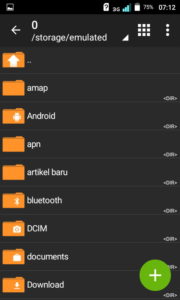
buka file manager di android - Setelah ditemukan tap pada file arsip yang akan kamu ekstrak, akan muncul pilihan seperti diatas. Pilih “Lihat“.
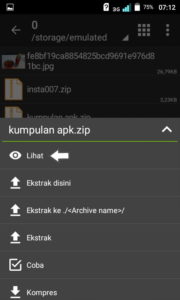
klik lihat pada file zip-rar yang akan diesktrak - Lalu kamu bisa melihat file yang ada di dalam file arsip tersebut, tap pada tombol navigasi sebelah kiri. Akan muncul pilihan seperti diatas, kemudian tap “Pilih Semua“.
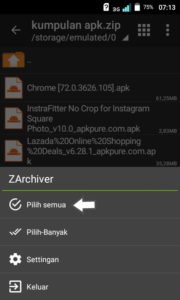
pilih semua pada file di dalam zip-rar - Kemudian silahkan tap pada icon yang ditandai.
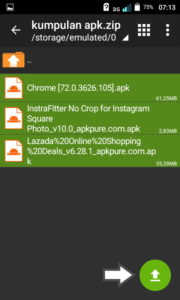
klik tombol ekstrak pojok kanan bawah - Kamu akan diarahkan untuk memilih lokasi penyimpanan file yang akan di ekstrak, saran pilih yang mudah diakses. Contoh: SD card, Jangan lupa tap pada icon yang ditandai.
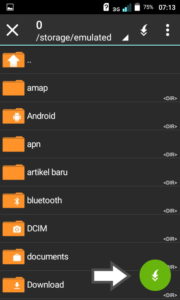
tap pada tombol ini untuk melakukan dekompresi file - Tunggu beberapa saat zarchiver sedang menjalankan tugasnya.
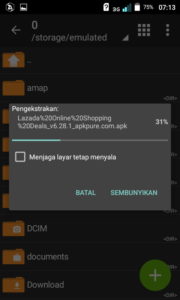
tunggu proses ekstrak file - Kemudian akan muncul notifikasi bahwa proses ekstrak sudah selesai muncul.
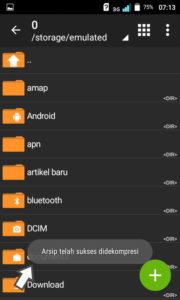
muncul pesan ekstrak file selesai - Lalu silahkan buka file manager andalan kamu dan buka directori tempat kamu mengekstrak tadi.
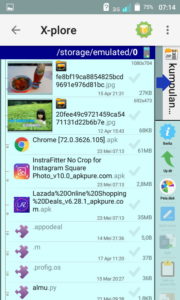
file sudah berhasil di esktrak - Selamat kamu sudah berhasil membuka atau Mengekstrak File Rar dan Zip.
Lihat Juga:
Gimana? Mudah sekali memang cara membuka atau mengekstrak file arsip Zip dan rar yang kami bahas kali ini. Akhir kata, terimakasih sudah membaca, semoga bermanfaat.